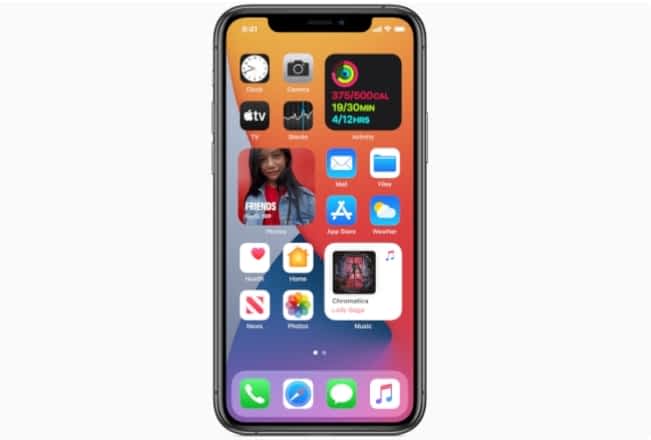
Wie Sie bereits wissen, ist iOS 14 jetzt für alle iPhone-Benutzer mit einem kompatiblen Gerät verfügbar und verfügt über viele erstaunliche Funktionen. Nun, viele von Ihnen wissen das und suchen deshalb nach dem Download-Link. Wenn Sie iOS 14 nicht drahtlos auf Ihr Gerät herunterladen können, zeigen wir Ihnen den Download, einschließlich des kostenlosen Wettprofil-Downloads für einen Entwickler.
Related:
So deaktivieren Sie „Meine App suchen“ auf iPhone und iPad
So laden Sie Musik von YouTube auf das iPhone herunter
Bevor wir weiter tauchen, schauen Sie sich das mit iOS 14 kompatible und unterstützte Gerät an.
Ist iOS 14/iPadOS 14 mit meinem Gerät kompatibel?
Nachfolgend finden Sie die Liste der iPhones, die mit iOS 14 kompatibel sind.
- iPhone 11
- iPhone 11 Pro
- iPhone 11 Pro max
- iPhone XS
- iPhone XS Max
- iPhone XR
- iPhone X
- iPhone 8 und iPhone 8 Plus
- iPhone 7 und 7 Plus
- iPhone SE 2020
- iPhone 6s und 6s Plus
- iPod touch (7th-Generation)
Dies ist die Liste der iPads, die mit iPadOS 14 kompatibel sind.
- Alle iPad-Profis
- iPad (7. Generation)
- iPad (6. Generation)
- iPad (5. Generation)
- iPad mini 5
- iPad mini 4
- iPad Air (3rd Generation)
- iPad Air 2
So laden Sie iOS 14 und iPadOS 14 herunter
Bevor Sie das neue iOS 14 auf Ihr iPhone oder iPad herunterladen, müssen Sie zunächst ein Backup Ihres Geräts erstellen. Befolgen Sie dazu die folgenden Schritte.
Schritt 1: Schließen Sie Ihr „iPhone“, „iPad“ oder „iPod touch“ über ein USB-Kabel an Ihren Mac an.
Schritt 2: Öffnen Sie eine Finder Fenster durch Klicken auf Finder-Symbol im Dock.
Schritt 3: Klicken Sie in der Seitenleiste auf den Namen des iOS-Geräts.
Schritt 4: Wenn Sie Ihr Gerät zum ersten Mal anschließen, klicken Sie auf Vertrauen Sie dem Finder-Fenster.
Schritt 5: Zylinderkopfschrauben Vertrauen auf Ihrem Gerät, wenn Sie dazu aufgefordert werden, und geben Sie dann Ihren Passcode ein.
Schritt 6: Klicken Sie auf der Registerkarte „Allgemein“ auf den Kreis neben der Stelle, an der es steht Sichern Sie alle Daten auf Ihrem [iPhone/iPad/iPod touch] auf diesen Mac.
Schritt 7: Wenn Sie kein verschlüsseltes Backup erstellen möchten oder dies bereits getan haben, klicken Sie auf Jetzt sichern unten auf der Registerkarte „Allgemein“.
Schritt 8: Wenn die Sicherung abgeschlossen ist, können Sie sie anhand des Datums im finden Registerkarte Allgemein, direkt über dem Klicken Sie auf die Schaltfläche „Backups verwalten“..
iOS 14-Download-Link und Anleitung zur Installation auf iPhone und iPad
Schritt 1: Auf Ihrem iPhone oder iPad, Zu gehen Registrierungswebsite für das Entwicklerprogramm von Apple
Schritt 2: Tippen Sie auf zweizeiliges Symbol in der oberen linken Ecke der Seite und wählen Sie aus Konto zum Anmelden.
Schritt 3: Sobald Sie angemeldet sind, tippen Sie einfach erneut auf das zweizeilige Symbol und wählen Sie aus Downloads.
Schritt 4: Hier Swipe nach unten und tippe auf Profil unter iOS 14 Beta installieren oder iPadOS Beta.
Schritt 6: Zylinderkopfschrauben Erlauben Sie das Herunterladen des ProfilsTippen Sie dann auf Menu.
Schritt 7: Sie können jetzt das starten Einstellungen App auf Ihrem iOS-Gerät und tippen Sie auf Profil heruntergeladen, das unter Ihrem erscheinen sollte Apple ID-Banner.
Schritt 8: Tippen Sie jetzt auf Installieren in der oberen rechten Ecke des Bildschirms.
Schritt 9: Geben Sie Ihren Zugangscode ein.
Schritt 10: Zylinderkopfschrauben Installieren in der oberen rechten Ecke, um dem Einverständnistext zuzustimmen, und tippen Sie auf Installieren erneut, wenn Sie dazu aufgefordert werden.
Schritt 11: Als nächstes tippen Erledigt Tippen Sie dann auf Allgemeines in der oberen linken Ecke des Bildschirms.
Schritt 12: Zylinderkopfschrauben Software-Update.
Schritt 13: Zylinderkopfschrauben Herunterladen und Installieren.
Schritt 14: Zylinderkopfschrauben Jetzt installieren.
Das ist alles. Beachten Sie jedoch, dass dieses Update 5 GB groß ist, sodass es eine Weile dauern wird, bis das vollständige Update abgeschlossen ist. Danach wird Ihr iPhone neu gestartet und automatisch iOS 14 installiert. Das ist alles und vergessen Sie nicht, diesen Beitrag zu teilen.
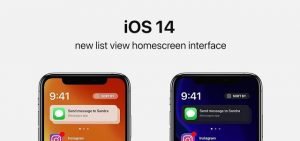





Hinterlassen Sie uns einen Kommentar